Win7系统文件修复技巧汇总
时间:2025-09-01 08:18:35 306浏览 收藏
Win7系统文件受损是导致电脑运行异常的常见原因。本文为您提供一套全面的Win7系统文件修复方法,助您轻松解决系统问题。首先,通过“命令提示符”以管理员身份运行“sfc /scannow”命令,即可自动扫描并修复受损系统文件。您还可以先使用“sfc /verifyonly”命令进行检测,再决定是否修复。修复完成后,系统会生成详细日志报告,方便您了解修复过程和结果。此外,定期清理C:\Windows\Logs\CBS目录下的日志文件,也能有效释放磁盘空间,提升系统性能。若修复无效,建议考虑系统还原或重装系统。
Windows 7系统尽管相对稳定,但仍可能因第三方软件或恶意程序干扰而出现运行异常。当察觉系统表现不正常时,建议首先进行系统扫描检测,确认是否存在文件损坏等问题,并及时采取修复措施。修复结束后,系统会自动生成详细日志报告,帮助用户掌握修复过程与结果,确保系统恢复至正常状态。
1、 点击“开始”按钮,打开所有程序列表,进入附件选项,找到“命令提示符”,右键选择“以管理员身份运行”。
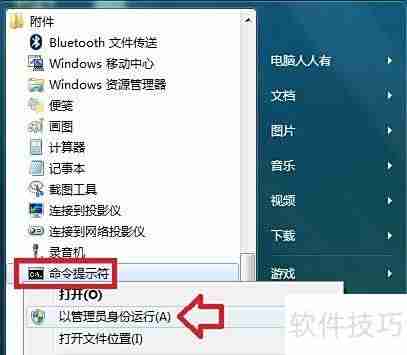
2、 在命令提示符窗口中输入 sfc /?,查看该命令的参数说明,了解其功能和使用方法。

3、 可先执行 SFC /VERIFYONLY 命令,仅对系统文件进行检测,暂不进行修复操作。
4、 即使发现存在问题,也可通过生成的日志追溯问题来源,再决定是否进行修复。

5、 若扫描结果显示无任何异常,则说明系统文件完整,情况最为理想。

6、 当系统出现故障或文件损坏时,可运行 sfc /scannow 命令,自动扫描并尝试修复受损的系统文件。

7、 扫描完成后,若系统检测到损坏文件并已成功修复,用户可根据提示中的路径和文件名查看具体修复内容。

8、 不同电脑的系统安装路径可能不同,但通常默认位于系统盘(如C盘)中。

9、 对于普通用户而言,可能难以理解日志中提到的具体修复文件及其作用。
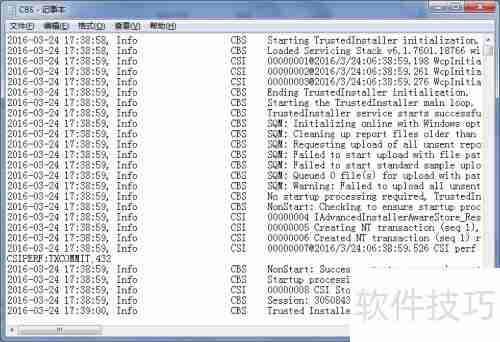
10、 C:\Windows\Logs\CBS 目录下常存有大量压缩日志文件,解压后多为体积较大的文本日志,长期积累会占用较多空间,可酌情清理以释放磁盘容量,提升系统性能。

11、 在刚安装完操作系统后,使用该命令修复效果通常较好,建议作为首选排查手段。但若系统已使用较长时间,即使能检测出问题,也可能无法完全修复,甚至无法完成完整扫描。若系统问题严重,已影响基本操作,建议考虑使用系统还原功能或重新安装系统,以保障系统的稳定运行。
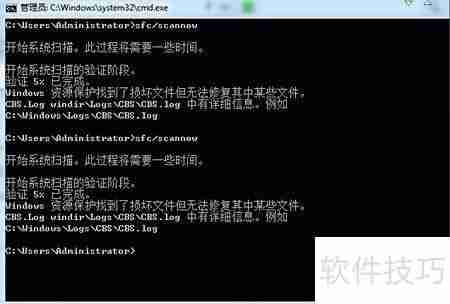
文中关于的知识介绍,希望对你的学习有所帮助!若是受益匪浅,那就动动鼠标收藏这篇《Win7系统文件修复技巧汇总》文章吧,也可关注golang学习网公众号了解相关技术文章。
-
501 收藏
-
501 收藏
-
501 收藏
-
501 收藏
-
501 收藏
-
135 收藏
-
266 收藏
-
421 收藏
-
111 收藏
-
435 收藏
-
462 收藏
-
231 收藏
-
416 收藏
-
209 收藏
-
424 收藏
-
157 收藏
-
159 收藏
-

- 前端进阶之JavaScript设计模式
- 设计模式是开发人员在软件开发过程中面临一般问题时的解决方案,代表了最佳的实践。本课程的主打内容包括JS常见设计模式以及具体应用场景,打造一站式知识长龙服务,适合有JS基础的同学学习。
- 立即学习 543次学习
-

- GO语言核心编程课程
- 本课程采用真实案例,全面具体可落地,从理论到实践,一步一步将GO核心编程技术、编程思想、底层实现融会贯通,使学习者贴近时代脉搏,做IT互联网时代的弄潮儿。
- 立即学习 516次学习
-

- 简单聊聊mysql8与网络通信
- 如有问题加微信:Le-studyg;在课程中,我们将首先介绍MySQL8的新特性,包括性能优化、安全增强、新数据类型等,帮助学生快速熟悉MySQL8的最新功能。接着,我们将深入解析MySQL的网络通信机制,包括协议、连接管理、数据传输等,让
- 立即学习 500次学习
-

- JavaScript正则表达式基础与实战
- 在任何一门编程语言中,正则表达式,都是一项重要的知识,它提供了高效的字符串匹配与捕获机制,可以极大的简化程序设计。
- 立即学习 487次学习
-

- 从零制作响应式网站—Grid布局
- 本系列教程将展示从零制作一个假想的网络科技公司官网,分为导航,轮播,关于我们,成功案例,服务流程,团队介绍,数据部分,公司动态,底部信息等内容区块。网站整体采用CSSGrid布局,支持响应式,有流畅过渡和展现动画。
- 立即学习 485次学习
